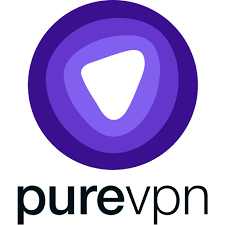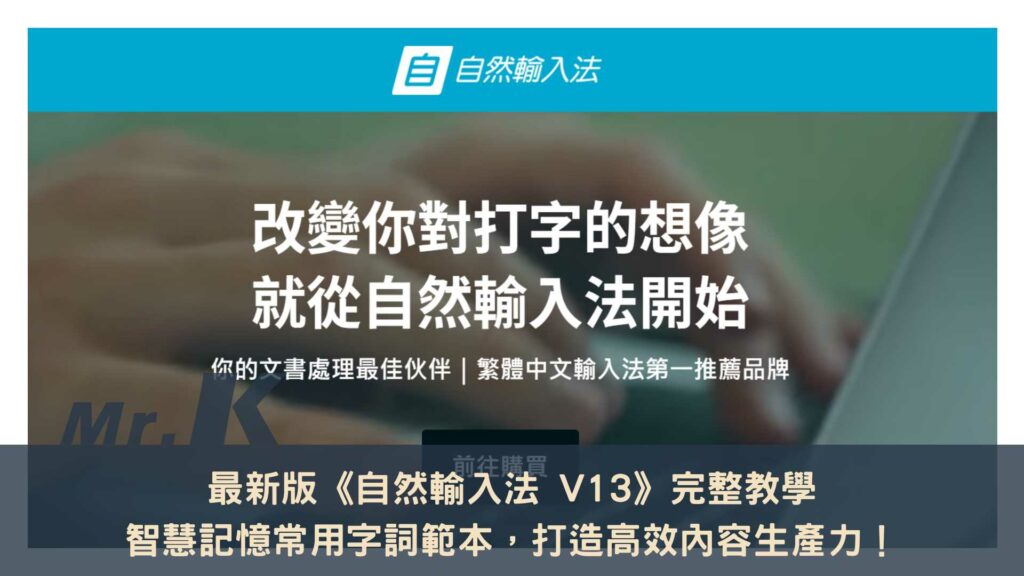最後更新時間: 2024 年 10 月 07 日
嗨~我是小呆!
現在我們幾乎所有的公共場所都能取得免費的 Wi-Fi,雖然免費的公共 Wi-Fi 真的很方便,但也因為「免費」,大多數的 Wi-Fi 都缺乏基本的網路安全措施,隱藏很多潛在風險,有心人士可能很輕易的就能攻擊並竊取你的個人資料。
那要如何避免這樣的風險呢?其實最簡單的方法就是不要用公共免費 Wi-Fi。但如果你一定要使用公共 Wi-Fi 時,那就非常建議你使用 VPN,透過加密功能保護裝置,讓你使用公共 Wi-Fi 時再也不用害怕資料被竊取。
但坊間 VPN 那麼多種,該選哪一個呢?今天我就要跟你推薦一個擁有軍事等級加密的 PureVPN,不僅安全性高、還有超值方案,讓你在外上網再也不用擔心網路安全!
| VPN | PureVPN |
|---|---|
| 價格 | US$2.22 / 月 |
| 免費試用 | 31 天內無條件退費 |
| 國家數量 | 50+ |
| 伺服器數量 | 6000+ |
| 裝置數量 | 10 部 |
| 中資問題 | 無 |
| 客服 | 24 小時客服 |
VPN 是什麼?
VPN ( Virtual Private Network ) 又叫做虛擬私人網路,主要是用來保護你在網路使用的隱私跟安全,使用了 VPN 就像穿上「隱形斗篷」一樣,將你的網路足跡加密、保護,隱藏你的實際身分及蹤跡,讓避免被有心人士攻擊或竊取資料,因此,也可以透過這個功能,隱藏本身的所在區域,跨區使用公司、學校或國外限定的資源跟平台。
延伸閱讀:VPN 是什麼?新手必看的 VPN 功能解析&應用情境,替你守護網路安全!
VPN 可以做什麼?
保護網路使用的隱私及安全
VPN 主要是透過加密方式隱藏你的網路資訊,保護好我們的個人資料,讓別人沒辦法追蹤或竊取。
特別是在使用公共免費 Wi-Fi 時更要注意,因為公共 Wi-Fi 大多沒有基礎的安全防護措施,也經常會被有心人士攻擊或利用,甚至你可能只要連上 Wi-Fi,駭客就能同步抓取到你的電腦資料和紀錄,因此如果你是經常需要在外使用公共網路的人,非常推薦你一定要使用 VPN 保護自己!
跨區、跨國使用限定資源
現在有非常多的媒體平台,因為版權跟地方文化的關係,都會有「地區限定」的影集或優惠,像是愛奇藝、Netflix、Disney+ 的部分影集就會限定只能在中國或美國觀看,或是會有像復活節、黑色星期五等地區性的超值優惠方案(據說有些還會下殺到 5 折!)。
這時只要透過 VPN 連結到國外的 IP 位置,就能讓你身在台灣也能「虛擬出國」,使用當地限定的資源跟優惠。
但也要特別提醒大家,使用 VPN 前也要詳讀每個媒體平台的使用者條款,部分條款會規定有受到地區限制的影集只能在所在地區觀看,使用上也要特別注意,避免因為違反條款而讓自己的權益受到影響哦!
如果你是身在台灣,使用 VPN 你可以:
- 解鎖國外限定的影集:如 Netflix、Disney+ 在美國、日本都有相當多當地限定片單
- 跨國看運動賽事直播:部分大型的運動賽事因為版權的關係,網路直播都會限制地區觀看
- 跨國打遊戲伺服器:我身邊有很多朋友打 LOL 都會跨國到韓國的伺服器打 XD
- 用更划算的價格買機票、訂飯店:部分的旅遊網站會提供當地人更優惠的促銷方案
- 省跨國購物手續費:推薦給經常需要在國外網站購物、代購的人使用,長期下來省下的手續費也非常可觀
如果你是身在國外,使用 VPN 你可以:
- 翻牆使用社群媒體:像中國、北韓的網域都會限制在地的使用者無法使用 FB、IG 等社群媒體
- 看繁體中文字幕的影集:有部分的 Netflix 影集只有在台灣上映的才會提供中文字幕,在國外就不一定會有
- 使用台灣限定的優惠方案:在國外也能用台灣限定的優惠價格購物,不錯過任何一次小確幸
- 出國工作也能使用原公司資源:有些公司為了保護資料安全會設定 VPN,因此即便出國工作只要有 VPN 就能隨時使用公司資源
- 出國交換也能使用原學校資源:即使短暫出國交換,用 VPN 就能連回台灣的學校網路,使用學校提供的免費軟體資源
加快網路連線速度
你也有過這樣的經驗嗎?明明平常用網路都很順暢,但只要開啟特定幾個網頁或軟體,速度就會突然變慢?
這其實跟你的網路服務供應商有關係,有時供應商為了避免部分網站占用過多的流量資源,因此會偷偷的針對特定網站類型降速,這時只要透過 VPN 加密連線,網路供應商就沒辦法偵測你的網路活動,也就不會偷偷幫你降速啦!
為什麼要使用付費 VPN ? 免費 VPN 有風險嗎?
你應該也有發現網路上有很多免費的 VPN,那這樣為什麼還要使用付費的 VPN 呢?
這就像是我上面所提到的公共免費 Wi-Fi,免費資源相對就沒有資金可以拿來做更完善的系統維護,安全性上就會有疑慮。
像是加密功能不夠完善,無法完全防止有心人士的攻擊,或是提供給你免費 VPN 連線服務,但卻會把你的資訊提供給廣告商,讓他們可以對你的行為投放特定廣告 ( 像我最近只是到蝦皮搜尋襪子,就每天都被投襪子的廣告投到很煩 XDD )。
如果你只是想要短期使用或是試用 VPN 的效果,還是可以先體驗免費的 VPN,測試它的速度跟功能是否符合你的需求,建議可以先選擇比較知名、有歷史的公司品牌會比較有保障。
若你是長期需要 VPN 的使用者,還是比較推薦你使用付費版的 VPN,每個月省下一個便當的錢,就能享受更有保障的網路安全,千萬別因小失大,畢竟被盜用帳號、竊取資料的損失可能會更慘重!
PureVPN 是什麼?

PureVPN 是一家擁有 15 年以上 VPN 經驗的公司, 全球有 300 萬以上的使用者, 在 78 個國家地區擁有 6500 多個伺服器,是目前唯一擁有企業級安全功能的 VPN 供應商,全面支援 iOS、Android、Windows、macOS 等 20 多個平台設備。
原先總部位於香港,2020 年因不認同《香港國安法》對使用者隱私及安全的影響,因此停止香港伺服器的營運,2021 年將總部遷移到英屬維爾京群島,持續提供使用者最安全、隱私的 VPN 服務,並也恢復香港伺服器的營運。
PureVPN 優缺點
優點
- 軍事級加密保護:採用頂級軍事等級的 AES 256 位元加密保護。
- 不追蹤任何資訊:不會監視、儲存、共享任何網路資訊及記錄,你的任何行動只有你自己知道。
- 市面最多伺服器:在 78 個國家有 6500 個伺服器,全球各地暢行無阻。
- 支援 20 多種設備:Windows、Mac、Android、iPhone、iPad、Linux 等 20 多種設備都支援。
- 最多連 10 台裝置:只要有一個 PureVPN 帳號最多可以連接 10 台裝置,跟家人朋友共用都沒問題。
- 全天候客服服務:無論何時遇到問題,24 小時皆可透過電子郵件、線上客服聯繫。
缺點
- 若購買一個月或一年的方案,價格會有點貴。
- 沒有提供中國的伺服器及 IP,無法跨到中國的 IP。
PureVPN 適用對象
- 經常使用公共 Wi-Fi 的學生、工作者
- 數位遊牧工作者、自由工作者
- 時常需要出國、出差的跨國工作者
- 在國外留學、交換的學生
PureVPN 網路速度實測
實際來測試一下 PureVPN 的網路速度!我這次是用 SPEEDTEST 網站來測試速度,同步使用 MyIP 確認我的 IP 位置是不是真的有連到國外。
我主要會看 Ping 值、下載 ( Download ) 和上傳 ( Upload ) 的速度,Ping 值代表你的設備與伺服器來回傳遞訊息的速度,基本上 50-100 ms 都算快,速度越快 Lag ( 延遲 ) 的發生機率就越小。
先說結論:整體測下來,連線速度都滿快的(大概 3-5 秒就能連線成功),網路速度整體表現也都不錯,只有上傳速度有比較明顯落差。
我目前是使用筆電連結 Wi-Fi 網路,在沒有使用 VPN 的狀況下,Ping 值是 3 ms(超快XD ) ,下載、上傳的速度分別是 16.89 Mbps 和 38.81 Mbps。

台灣網路速度實測
連結到台灣的 VPN 後,Ping 值表現還算不錯,但上傳的速度掉了滿多的。

美國網路速度實測
連結到美國 Miami 伺服器,速度比台灣的要慢一些,但美國的伺服器有滿多個的,可以切換到不同伺服器試試看。

切換到 Los Angels,網路速度表現更好一些,建議大家可以多測試不同地區的伺服器。

日本網路速度實測
測試下來表現比美國的伺服器都來的更快速,Ping 值得表現也算非常好,如果在台灣看日劇、日綜的直播應該都會非常順暢。

韓國網路速度實測
韓國伺服器的 Ping 值表現也不錯,如果要打遊戲連結韓國伺服器 Lag 狀況應該也不會太嚴重,但下載跟上傳速度的表現是目前測試下來表現比較不佳的。

綜合網路速度實測評比
統整大家比較常用的幾個國家實測評比給大家參考, 除了上傳速度有比較明顯的下降外,整體網站速度表現都沒有太大幅度的改變,我實際使用也都覺得沒有太大的影響,整體來說,日本地區的網速表現相當不錯。
| 國家 | Ping 值 | 下載速度 | 上傳速度 |
|---|---|---|---|
| 台灣 ( 未用 VPN ) | 3 ms | 16.89 Mbps | 38.81 Mbps |
| 台灣 ( 使用 VPN ) | 64 ms | 13.15 Mbps | 8.12 Mbps |
| 美國 ( Miami ) | 199 ms | 13.71 Mbps | 4.19 Mbps |
| 美國 ( Los Angels ) | 137 ms | 15.30 Mbps | 5.24 Mbps |
| 日本 | 77 ms | 16.44 Mbps | 7.39 Mbps |
| 韓國 | 110 ms | 13.40 Mbps | 1.79 Mbps |
| 英國 | 211 ms | 18.04 Mbps | 3.91 Mbps |
| 德國 | 283 ms | 15.85 Mbps | 3.27 Mbps |
| 澳洲 | 301 ms | 16.32 Mbps | 3.10 Mbps |
PureVPN 價格方案

PureVPN 共提供三種方案,三種方案的功能都是一樣的,唯一的差別就只有價位跟時長。
如果你是長期需要使用到 VPN 的學生或工作者,我最推薦的是「兩年方案」,平均每個月只要台幣不到 80 元,就能享有多國伺服器及軍規等級的加密防護。
| 方案 | 折扣 | 價錢 |
|---|---|---|
| 三個月方案 | 6.1 折 | $6.65 / 月 |
| 一年方案 | 3.0 折 | $3.74 / 月 |
| 兩年方案 | 2.1 折 | $2.29 / 月 |
PureVPN 有提供免費試用嗎?
PureVPN 其中一個小小的缺點就是沒有提供免費試用,但 PureVPN 都有提供 31 天保證退款的服務,試用一個月後確認喜歡在繼續付款即可!
PureVPN 註冊與購買教學
step 1
進入 PureVPN 官方網站,點選按鈕「Get this Deal」
step 2
選擇要購買的 PureVPN 方案共有三種方案,如果你是長期穩定的 VPN 使用者,建議選擇兩年方案 CP 值最高!
目前 PureVPN 都有提供 31 天保證退款的服務,一個月內隨時可以全額退費,不用擔心買了不喜歡還浪費錢!

step 3
填寫付款資訊(目前提供信用卡及 PayPal),填入你想設定的「電子信箱」和「密碼」,這組信箱和密碼就會是你之後登入 PureVPN 的帳號,請務必記好你的帳號密碼
step 4
付款後,選擇你的 VPN 用途,像是觀賞影片 ( Streaming)、保護安全 ( Security )、下載 ( Downloading ) 等
step 5
依據你的裝置系統,下載對應的 PureVPN 的應用程式
如果你是電腦或平板的使用者,除了下載 Windows 或 Mac 的應用程式外,我非常推薦你可以再多下載瀏覽器的擴充功能,像我自己就選擇下載 Microsoft Edge 的擴充工具,只要開瀏覽器就可以直接在最上方的工具列連結 VPN,就不用再特別打開 PureVPN 的應用程式了!
step 6
點擊執行安裝應用程式step 7
跳出同意安裝說明視窗,點擊「I Agree」,等待幾分鐘就能安裝完成
step 8
點擊「Log in」就會自動跳到 PureVPN 的官方登入頁面,輸入你剛剛購買時設定的帳號密碼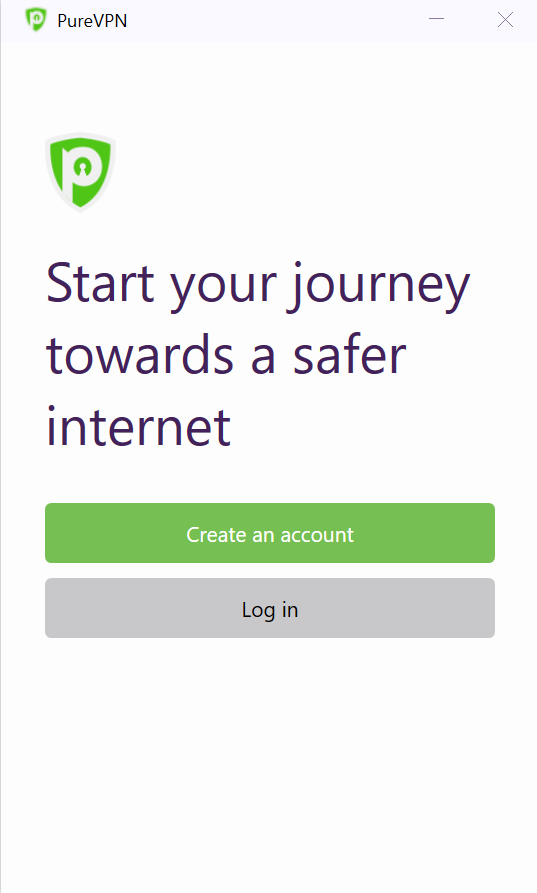

step 9
出現以下的畫面就代表你安裝且登入成功囉!
PureVPN 使用教學
現在就來教大家如何使用 VPN 連線囉!可依照你的使用裝置快速跳到對應的區塊。
Windows 系統使用教學
step 1
打開 PureVPN 的應用程式
step 2
如果要更換介面語言,點選左下角的齒輪如果不需要切換語言,可以直接跳到 STEP 6 的連結 VPN 教學。

step 3
滾動到頁面最下方「Select Application Language」選擇你要切換的語言
step 4
選擇「Yes」,等待幾秒鐘讓應用程式重新啟動
step 5
完成語言切換(雖然我選中文台灣,但部份中文字還是顯示簡體中文)
step 6
如果要使用 VPN,先點選左邊工具列的「地球」圖示![【PureVPN 實測評價】[year] 年最安全、快速的 VPN 推薦|每月只要 60 元享受軍事級加密保護 1](https://leadingmrk.com/wp-content/uploads/2022/03/image-54-1024x649.png)
step 7
選擇想要連結的國家 VPN,連結 VPN 有兩種方式1. 指定國家,不指定地區:直接點選該國家名稱,系統程式會自動幫你選擇該國家其中一個地區的 VPN 伺服器連線
![【PureVPN 實測評價】[year] 年最安全、快速的 VPN 推薦|每月只要 60 元享受軍事級加密保護 2](https://leadingmrk.com/wp-content/uploads/2022/03/image-55-1024x645.png)
2. 指定國家的特定地區:在部分國家不只提供一個地區的伺服器,像是美國就有提供洛杉磯、芝加哥、舊金山等多個伺服器,可以點選國家「右邊的箭頭」,就能選擇連結到指定地區的 VPN 囉!
![【PureVPN 實測評價】[year] 年最安全、快速的 VPN 推薦|每月只要 60 元享受軍事級加密保護 3](https://leadingmrk.com/wp-content/uploads/2022/03/image-57-1024x645.png)
![【PureVPN 實測評價】[year] 年最安全、快速的 VPN 推薦|每月只要 60 元享受軍事級加密保護 4](https://leadingmrk.com/wp-content/uploads/2022/03/image-34-1024x646.png)
step 8
這次以連結美國 VPN 為例,點完會出現以下的連接畫面![【PureVPN 實測評價】[year] 年最安全、快速的 VPN 推薦|每月只要 60 元享受軍事級加密保護 5](https://leadingmrk.com/wp-content/uploads/2022/03/image-56-1024x644.png)
step 9
出現以下畫面就代表 VPN 連結成功囉!如果要中斷連結,點一下中間的「綠色圈圈」即可斷開 VPN 連接
step 10
如果你有比較常使用的 VPN,可以點選國家右邊的「星星」圖示,將地點加入收藏,收藏夾就顯示在左邊,之後就可以從收藏夾快速連結到 VPN 囉!
macOS 系統使用教學
step 1
到 PureVPN 官網登入帳號,進入後台選擇側邊欄的「 Apps 」
step 2
點選「 Download Now 」下載 Mac 版應用程式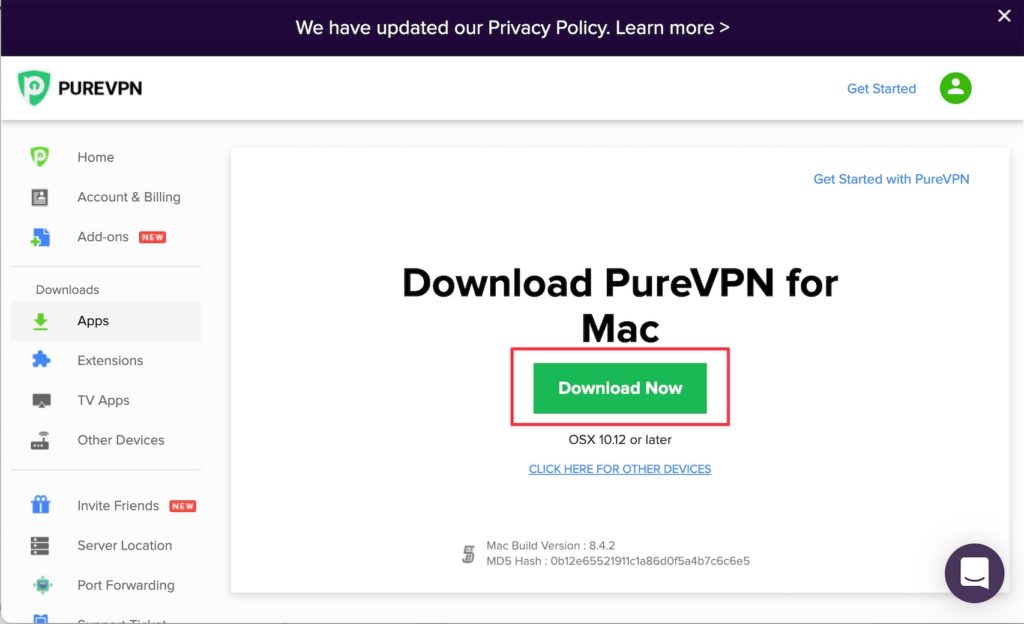
step 3
下載後開啟安裝程式,點選「繼續」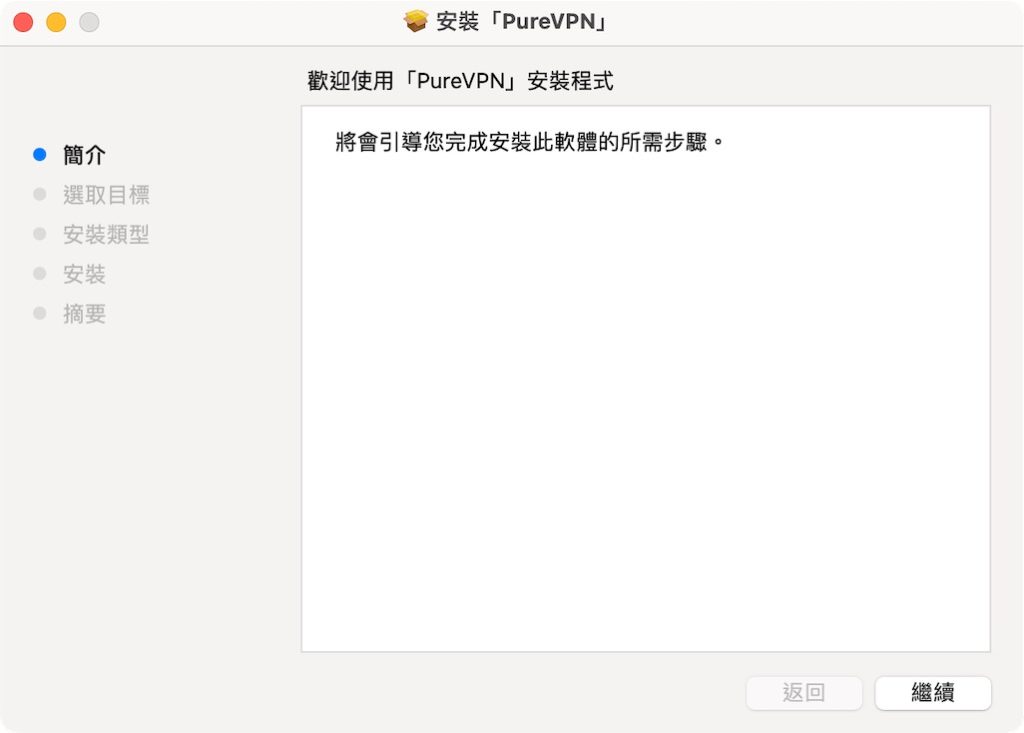
step 4
開始執行安裝程序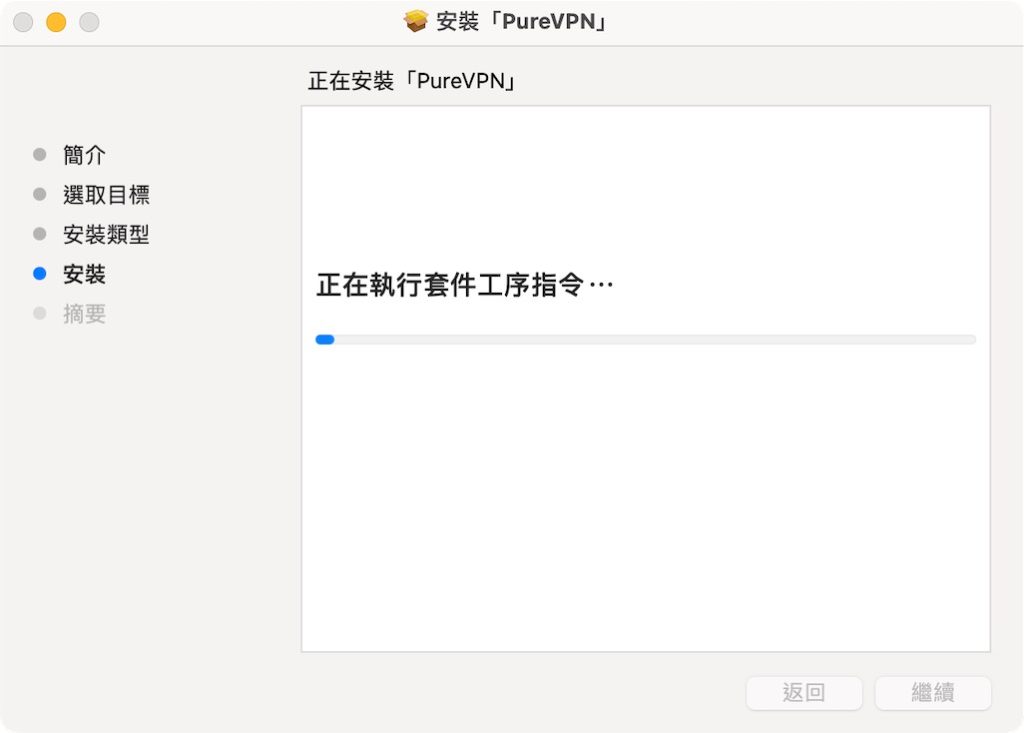
step 5
安裝完成的畫面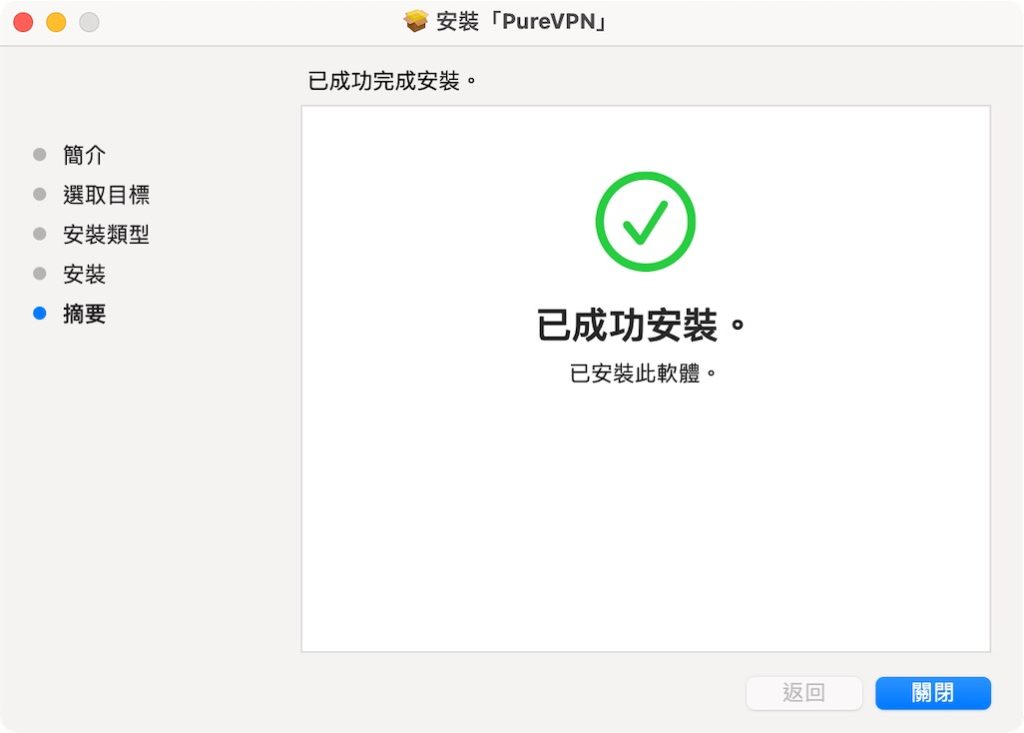
step 6
開啟桌面版 PureVPN 應用程式,會跳出登入畫面,輸入帳號密碼登入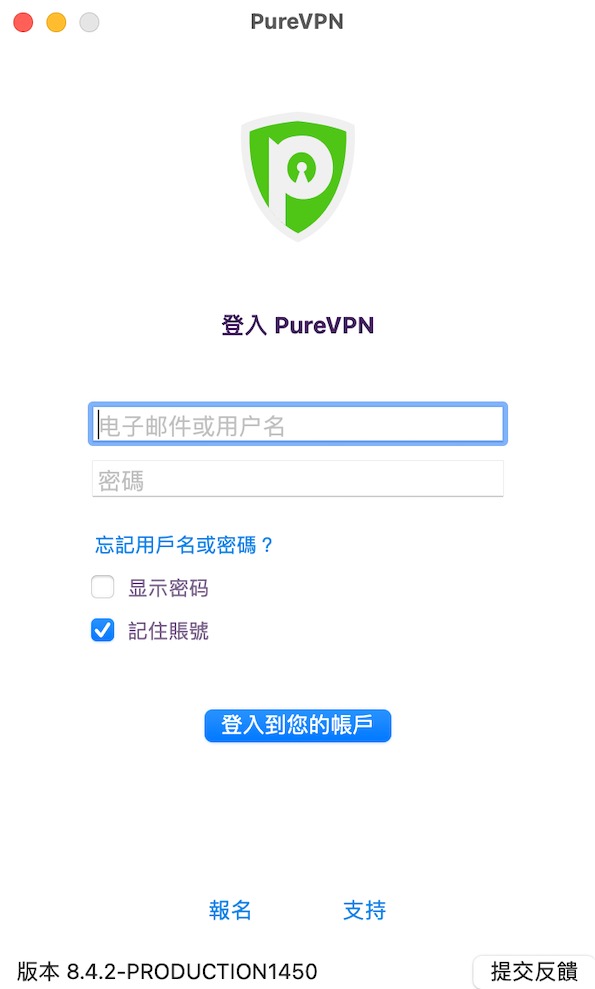
step 7
登入的初始畫面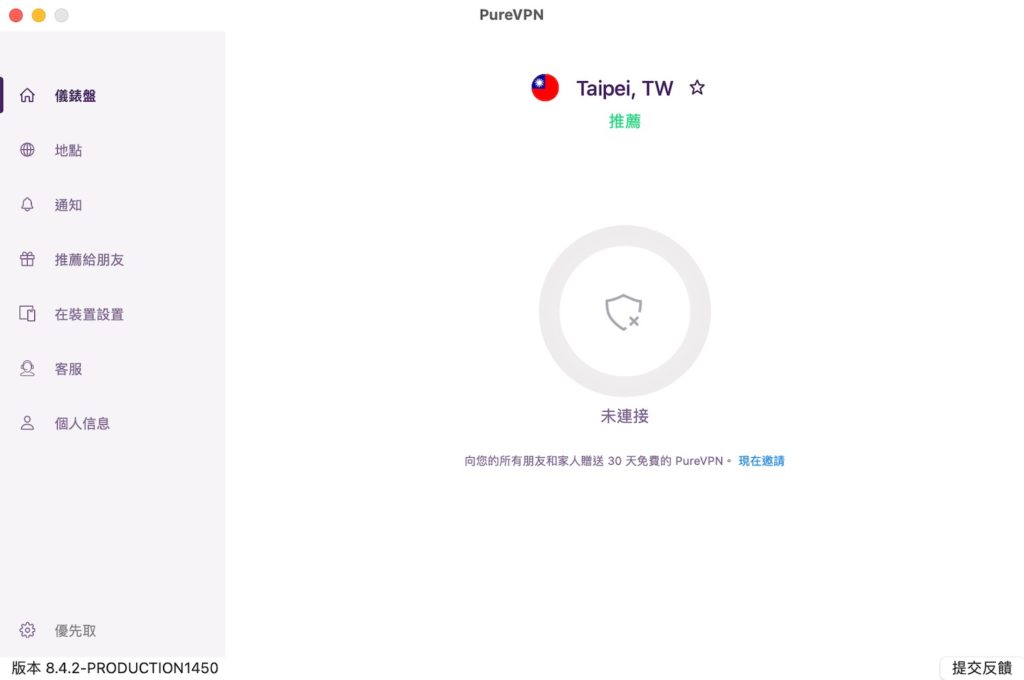
step 8
點選左側側邊欄的「地點」,就可以選擇想要 VPN 的地點了!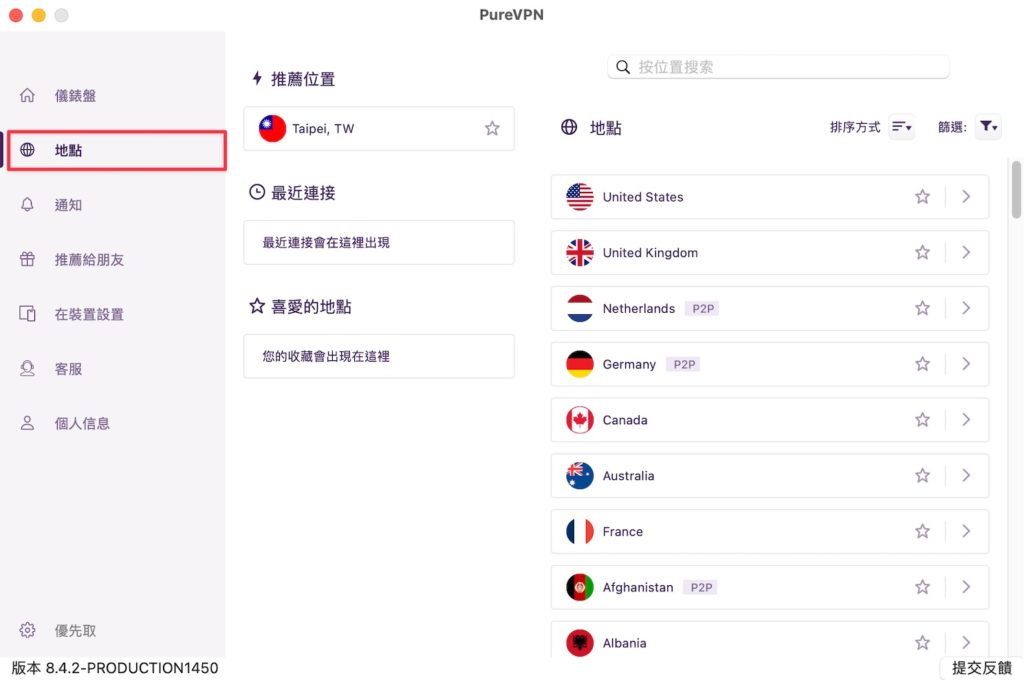
step 9
點選地點後等待連接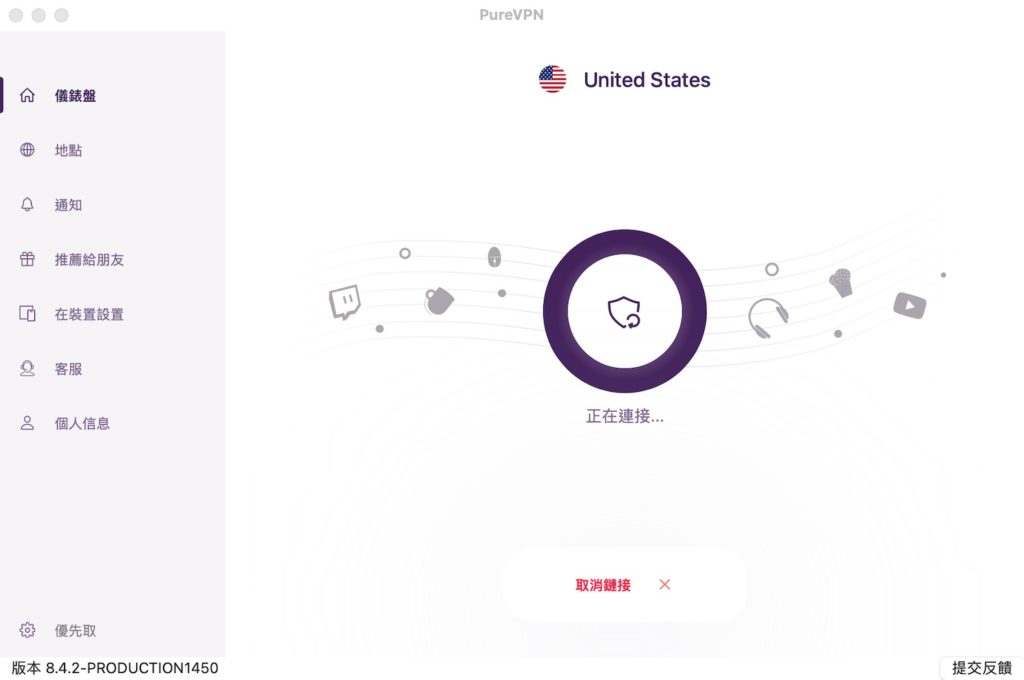
step 10
初次連接的話,會出現 PureVPN要加入系統設定的提醒,按「允許」即可
step 11
連接完成!可以測試看看是不是能夠進入其他國家的網頁或程式了,再按一下中間的綠色圈圈即可斷開 VPN 連接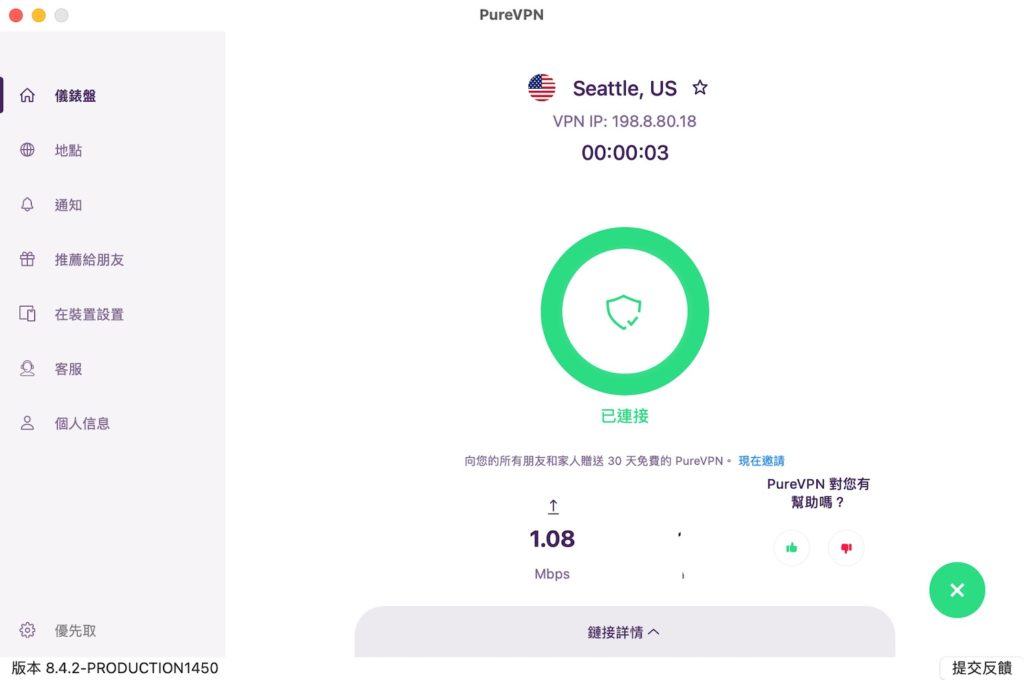
Android 系統使用教學
手機應用程式使用方式基本上跟電腦版的應用程式介面都差不多,非常好上手!
Google Play 的應用程式系統名稱就叫做「PureVPN」。
step 1
打開 PureVPN APP,登入帳號密碼
step 2
如需切換介面語言,點選左上角的功能選單,選擇「Settings」如果不需要切換語言,可以直接跳到 STEP 5 的連結 VPN 教學。

step 3
點選「Language」,選擇你要切換的語言
step 4
這邊以中文為例,選擇完語言回到首頁確認介面語言,就完成切換囉!
step 5
點選右上方的「地球」圖示(連結方式跟電腦版應用程式基本上一模一樣)
step 6
選擇你要連結的國家或地區的 VPN
step 7
只要出現以下畫面就代表連結成功囉! 如果要中斷連結,點選中間的綠色圈圈即可斷開 VPN 連接
iOS 系統使用教學
step 1
打開 App Store ,搜尋「PureVPN」,找到以下圖示下載 App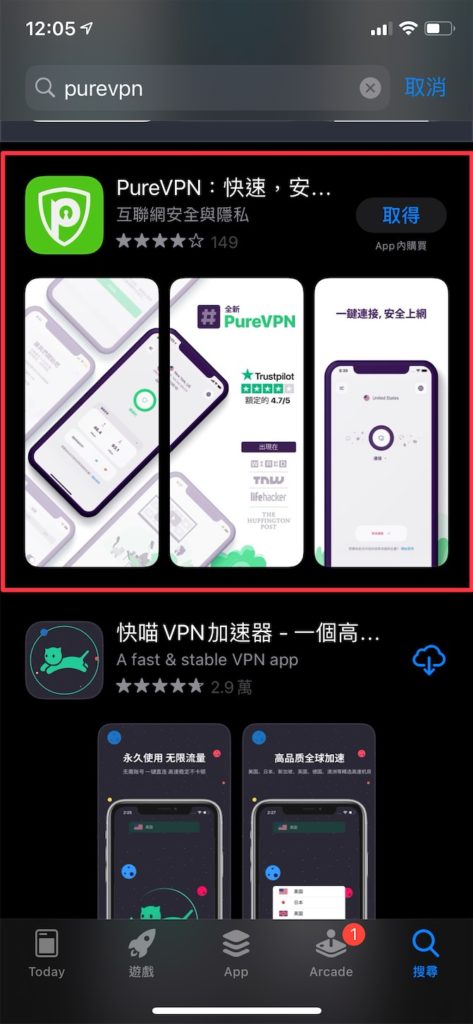
step 2
下載完成後開啟 App ,會先跳出隱私權政策畫面,點選「Agree and Continue 」
step 3
初次進入 App 會跳出是否允許開啟通知,依照你平常的習慣選擇即可(我通常都選不允許)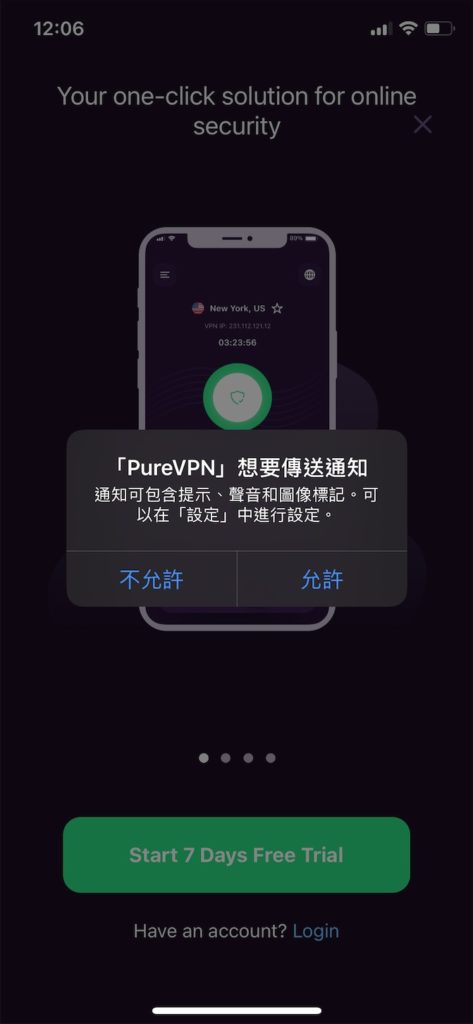
step 4
使用 iOS App 上登入,系統有跳出 7 天免費試用選擇,有可能是期間限定的活動,大家可以試試看!如果已經有帳號要直接登入,點選下方的「 Login 」
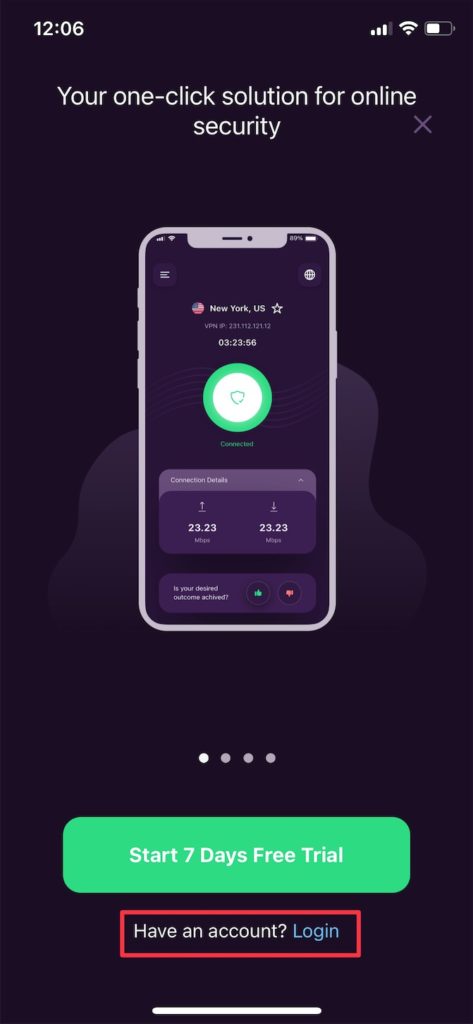
step 5
輸入帳號密碼完成登入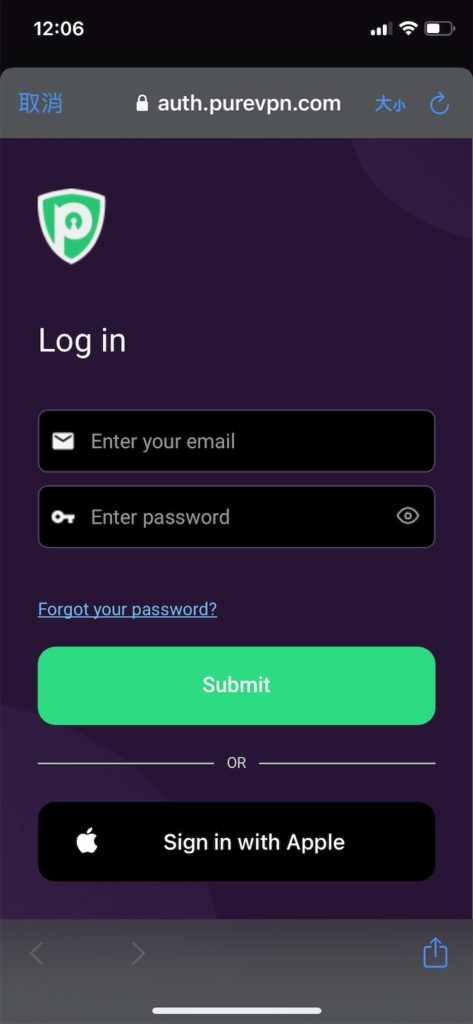
step 6
登入成功後,如果預設介面是英文的,可以點選左上角選單更改語言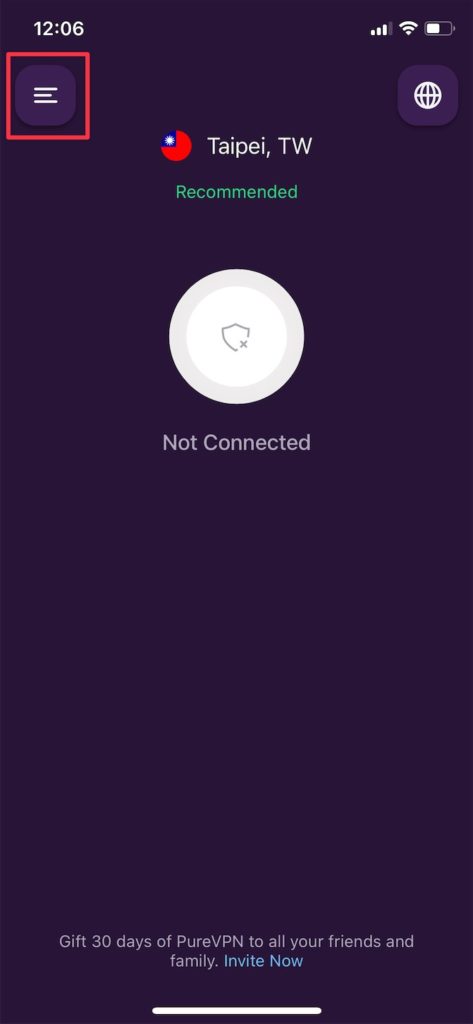
step 7
選擇「 Settings 」
step 8
選擇「 Language 」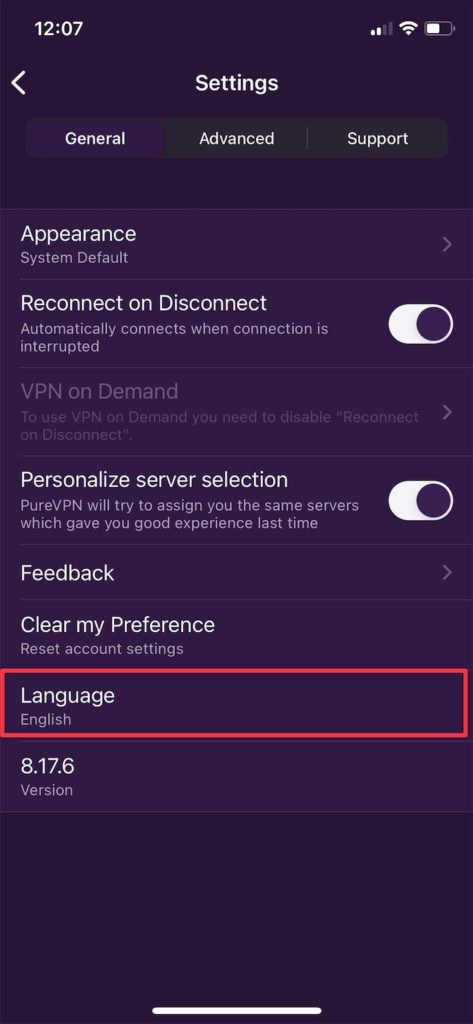
step 9
選擇「簡體中文」(上面顯示簡體中文,但選擇後實際出現的是繁體中文)
step 10
設定完成後介面就是中文版的了!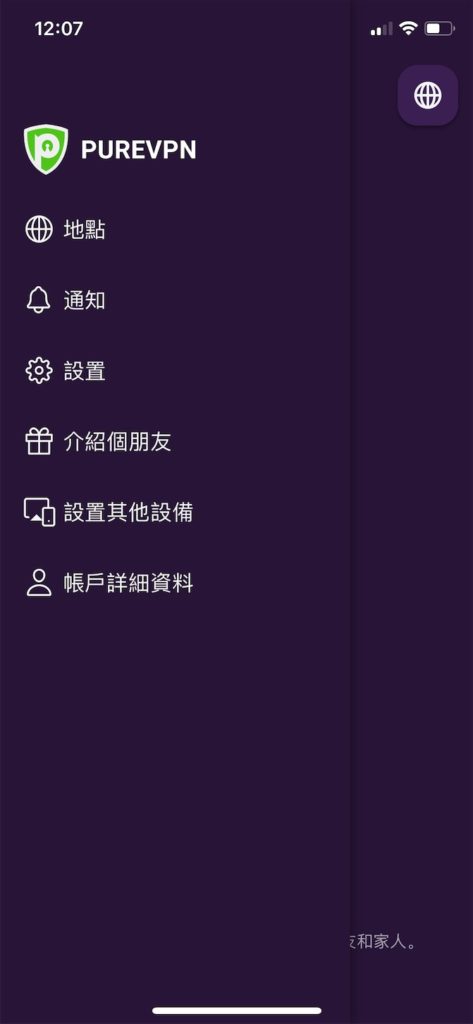
step 11
要使用 VPN 的話,點選右上角的「地球」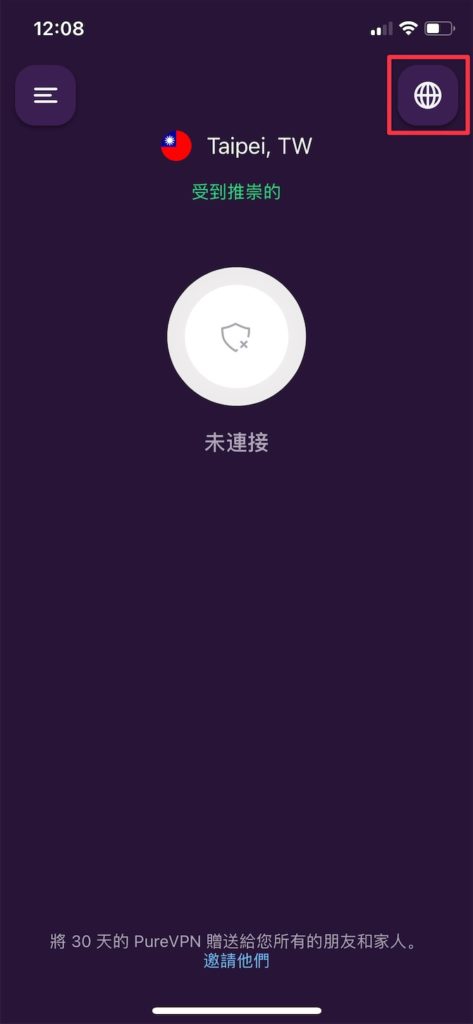
step 12
選擇想要連接的地點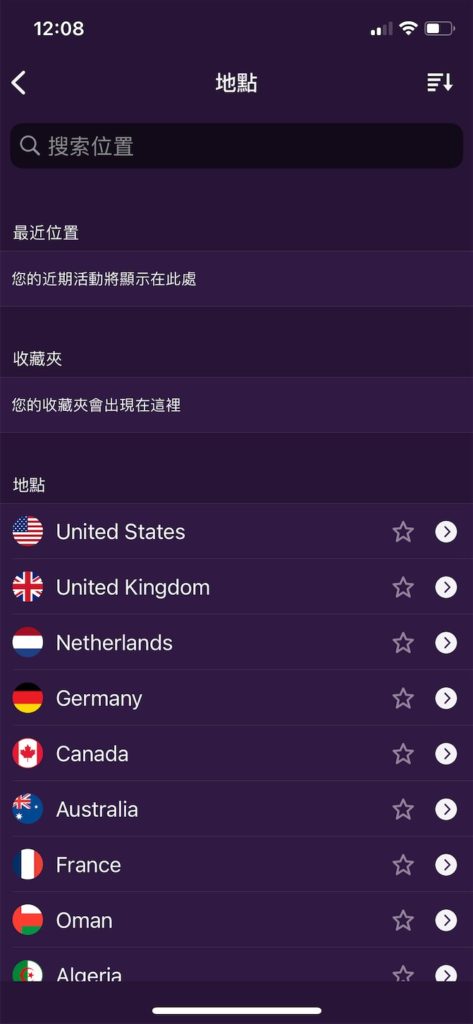
step 13
點選地點後,初次連接系統會跳出添加 VPN 配置的通知,選擇「允許」即可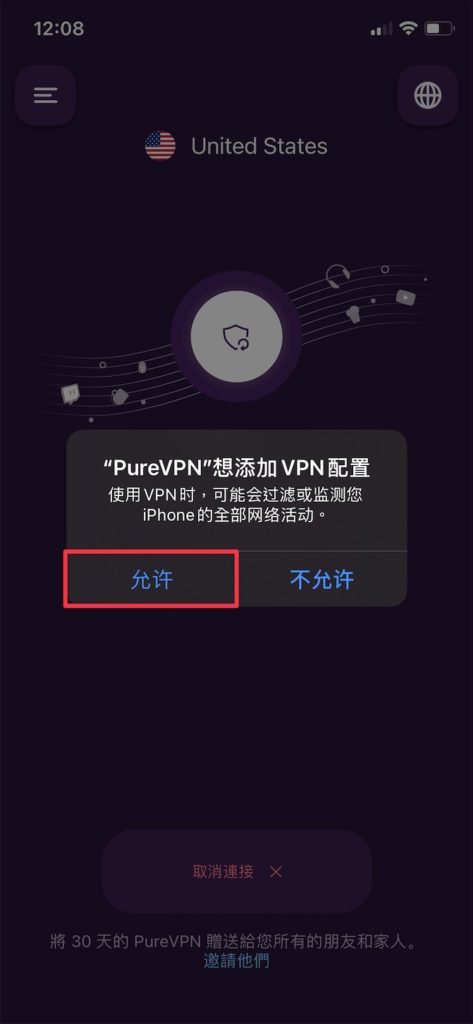
step 14
輸入密碼或 Face ID解鎖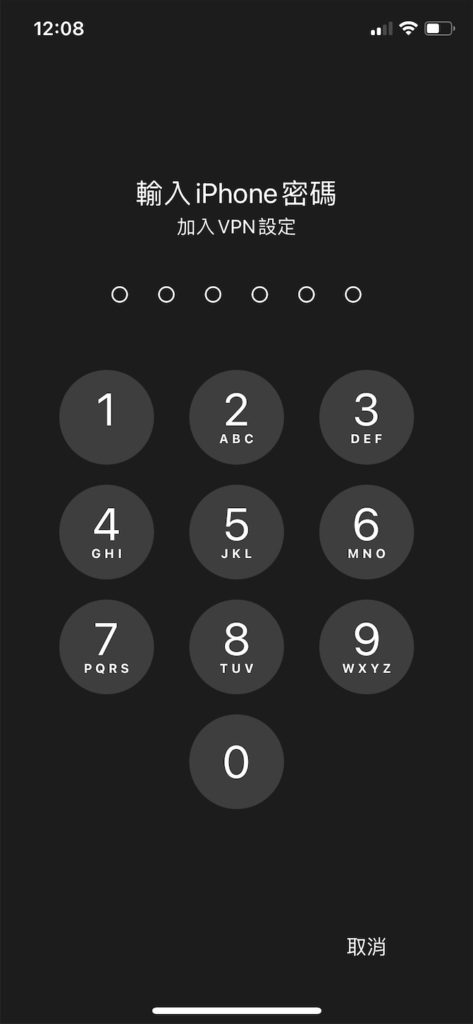
step 15
解鎖後就會開始自動連接剛剛點選的位置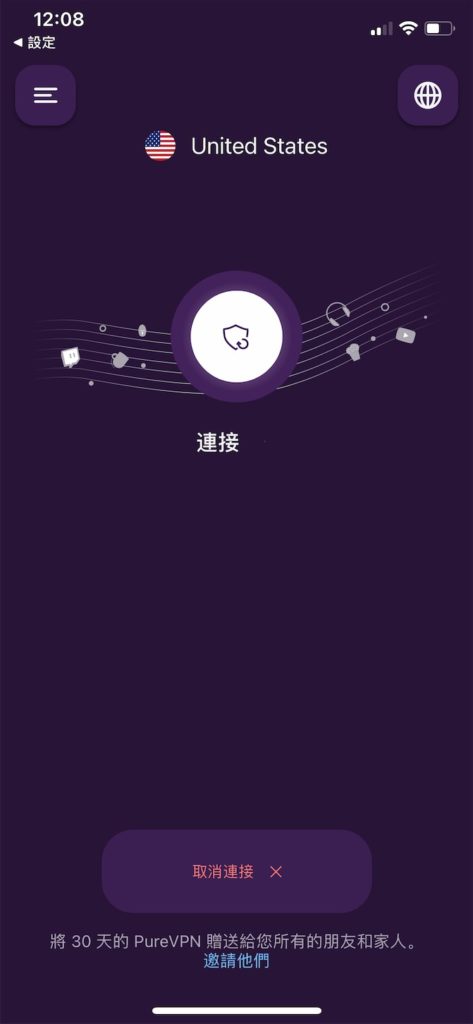
step 16
連接成功就會出現以下畫面了!如果想要斷開連接再點一次中間的圓圈即可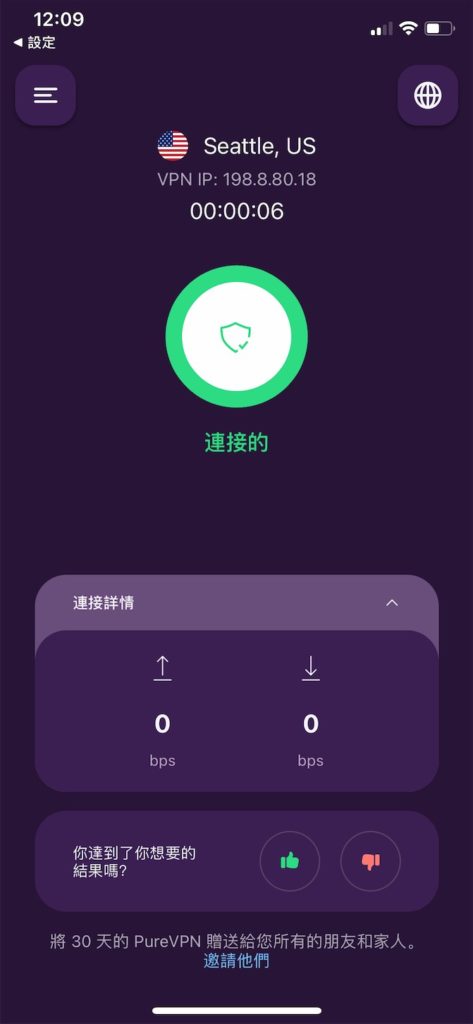
網頁瀏覽器擴充功能使用教學
除了下載系統應用程式之外,非常推薦大家也同步下載網頁瀏覽器的擴充功能,只要打開瀏覽器,就能在瀏覽器上方的工具列隨時連線 VPN,省下開應用程式的麻煩,提供 Chrome 和 Edge 的擴充功能下載連結給大家!安裝方式就跟平常安裝擴充功能的流程一樣。
以下我將以 Edge 的擴充功能為範例。
step 1
點開工具列的 PureVPN 擴充功能,點選 LOGIN 輸入帳號密碼
step 2
選擇「Select Country」![【PureVPN 實測評價】[year] 年最安全、快速的 VPN 推薦|每月只要 60 元享受軍事級加密保護 6](https://leadingmrk.com/wp-content/uploads/2022/03/image-36-1024x496.png)
step 3
點選要連線的國家,這裡以澳洲為例
step 4
出現以下畫面就代表連線成功,如果要中斷連線就點選「DISCONNECT」
step 5
擴充功能有個非常好用的快捷鍵「Popular Websites」,裡面有提供非常多大家常用的網站,像是 Netflix、ESPN 等
step 6
只要直接點下你想要連線的網站,除了會自動幫你連線 VPN 外,也會直接跳出網頁,非常方便!

PureVPN 退款申請教學
如果購買方案後,覺得不太習慣介面或不太滿意功能,目前 PureVPN 提供 31 天保證退款的服務,讓大家可以更放心的使用及購買方案,但退款申請有一點點小麻煩,且需要用英文跟客服對話,有需要可以依照以下步驟進行退款。
step 1
進入 PureVPN 官網,點選右下角的「Live Chat」![【PureVPN 實測評價】[year] 年最安全、快速的 VPN 推薦|每月只要 60 元享受軍事級加密保護 7](https://leadingmrk.com/wp-content/uploads/2022/03/image-58-1024x459.png)
step 2
跳出如下圖的對話框,點選對話框中的「Send us a message」![【PureVPN 實測評價】[year] 年最安全、快速的 VPN 推薦|每月只要 60 元享受軍事級加密保護 8](https://leadingmrk.com/wp-content/uploads/2022/03/image-59-1024x460.png)
step 3
點選對話框最下方的「Billing(帳單)」![【PureVPN 實測評價】[year] 年最安全、快速的 VPN 推薦|每月只要 60 元享受軍事級加密保護 9](https://leadingmrk.com/wp-content/uploads/2022/03/image-60.png)
step 4
輸入你購買 PureVPN 方案的電子信箱![【PureVPN 實測評價】[year] 年最安全、快速的 VPN 推薦|每月只要 60 元享受軍事級加密保護 10](https://leadingmrk.com/wp-content/uploads/2022/03/image-61.png)
step 5
選擇最下方的「Refund/Cancellation (退款/取消方案) 」![【PureVPN 實測評價】[year] 年最安全、快速的 VPN 推薦|每月只要 60 元享受軍事級加密保護 11](https://leadingmrk.com/wp-content/uploads/2022/03/image-62.png)
step 6
稍待一下會有真人客服與你對話,並請你回饋一下你申請退款的原因,有提供 5 個選擇,可以直接複製他的選項回傳,如果 5 個都不符合的話也可以自己打字說明原因5 個退款原因的中文翻譯如下:
- 不太好用,沒辦法達到我想要的功能(請說明您所遇到的狀況)
- 缺少必要的的功能及工具(請說明您所需要的功能)
- 太貴了
- 不滿意客戶服務
- 技術上的問題(如果方便,我們想更了解您遇到的技術問題,以確保未來不會再次發生)
![【PureVPN 實測評價】[year] 年最安全、快速的 VPN 推薦|每月只要 60 元享受軍事級加密保護 12](https://leadingmrk.com/wp-content/uploads/2022/03/image-63.png)
![【PureVPN 實測評價】[year] 年最安全、快速的 VPN 推薦|每月只要 60 元享受軍事級加密保護 13](https://leadingmrk.com/wp-content/uploads/2022/03/image-64.png)
step 7
回傳你的退款原因後,客服會告訴你退款申請已確認,並會在 5 到 7 個工作天內完成退款,這樣就完成退款申請囉!後續也要記得確認一下你的帳戶是否真的有收到退款哦!![【PureVPN 實測評價】[year] 年最安全、快速的 VPN 推薦|每月只要 60 元享受軍事級加密保護 14](https://leadingmrk.com/wp-content/uploads/2022/03/image-65.png)
結語
整體來說,我非常推薦 PureVPN 給長期需要使用公共 Wi-Fi 或是需要使用 VPN 連線的你,PureVPN 擁有軍規等級的加密防護,安全性非常高,能夠充分完善的保護你的網路使用安全,且擁有全球 6500 個伺服器,幾乎是全球暢行無阻,目前提供的方案也算是相當超值,現在兩年方案下殺 1.8 折,一個月只需要台幣不到 60 元,非常適合給長期高頻率使用 VPN 的你購買。
但如果你只是短期需要或是偶爾需要的話,我就比較不推薦你使用 PureVPN,畢竟他的短期方案真的就比較貴一些 QQ。當然最最最重要的還是要選擇符合自己需求的供應商和方案啦!
之前我們有統整過一篇最齊全的 VPN 清單,其中也有詳細比較各大品牌的 VPN 優勢,如果你想要了解更多不同品牌的 VPN 供應商,歡迎點選以下網址進去看看哦!
你可能會有興趣⋯
VPN 綜合評價
– 【VPN 推薦】最齊全的 VPN 推薦清單!
– 【大陸 VPN 推薦】中國翻牆必備 VPN 推薦&連線實測
– 【VPN 是什麼】新手必看的 VPN 功能解析&應用情境
VPN 品牌推薦
– 【Surfshark VPN】最適合小資族 VPN 推薦,無限裝置使用數量
– 【ExpressVPN】連線品質最穩定 VPN &中國大陸翻牆實測
– 【Proton VPN】無限流量、軍事級加密,還有提供免費版 VPN
– 【NordVPN】連線速度最快、高 CP 值的 VPN 工具
– 【PureVPN】最安全的 VPN 推薦,每月 60 元享受軍事級加密保護
– 【CyberGhost VPN 】最適合電動、體育、影音愛好者的 VPN
VPN 應用情境
– 【Netflix VPN 推薦】5 分鐘教你解鎖國外才有的 Netflix 影片
– 【YouTube Premium VPN 推薦】用 VPN 跨區訂閱超便宜方案
我是小呆,希望你們喜歡今天的分享,如果在安裝跟使用過程上遇到什麼問題,也都歡迎留言跟我說哦!我們下次見啦 ~